- Autor Lauren Nevill [email protected].
- Public 2023-12-16 18:55.
- Ostatnio zmodyfikowany 2025-01-23 15:23.
Zdarzają się sytuacje, w których konieczne jest ograniczenie dostępu do Internetu, ale nie do końca, ale tylko do jednej witryny. Na przykład, jeśli Twoje dziecko spędza dużo czasu na czacie lub w sieciach społecznościowych. Jest wiele takich metod, ale w taki czy inny sposób wszystkie sprowadzają się do zaledwie kilku procedur.
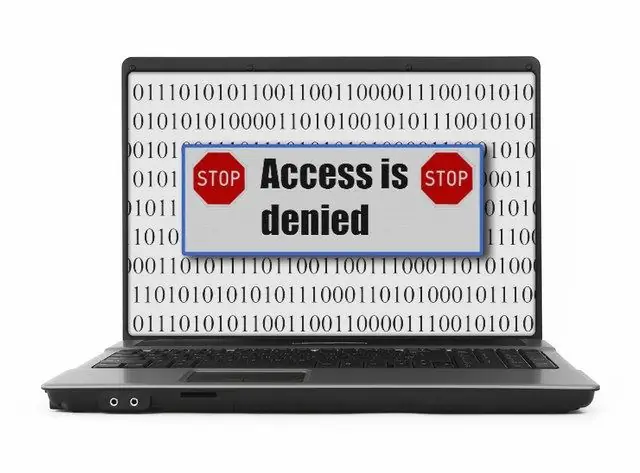
Instrukcje
Krok 1
Najpierw musisz znaleźć adres IP witryny, do której planujesz zablokować dostęp. To niezbędna procedura. Każda witryna ma zwykle własny adres IP. W takim przypadku dobrze jest mówić o adresie IP hosta.
Krok 2
Otwórz dowolną witrynę, która pozwala znaleźć adres IP witryny. Na przykład możesz skorzystać z usług świadczonych przez strony https://prime-speed.ru lub https://2ip.ru. Wystarczy wpisać adres witryny w pasku wyszukiwania bez http i potrójnego w. Na przykład „kakprosto.ru”. Kliknij przycisk Sprawdź. W odpowiedzi otrzymasz adres IP hosta „188.120.238.77”. Skopiuj go do notatnika lub zapisz osobno na kartce papieru.
Krok 3
Jeśli Twój system operacyjny to Windows XP, kliknij przycisk Start znajdujący się w lewym dolnym rogu ekranu. Przed tobą rozwinie się menu. Znajdź element „Uruchom” i kliknij go raz lewym przyciskiem myszy. W oknie, które się otworzy, w specjalnym wierszu wpisz „notatnik c: / windows / system32 / drivers / etc / hosts” i kliknij „OK”.
Krok 4
Czy na Twoim komputerze lub laptopie działa system Windows 7 lub Windows Vista? Kliknij przycisk „Start”, który w tych systemach operacyjnych ma kształt okrągłego przycisku z logo Windows w lewym dolnym rogu ekranu. Wybierz „Znajdź” jako ciąg tekstu. Wpisz w nim "notatnik c:\windows\system32\drivers\etc\hosts".
Krok 5
Możesz również znaleźć ten plik samodzielnie w "windows / system32 / drivers / etc" i otworzyć go samodzielnie za pomocą notatnika.
Krok 6
Na samym końcu pliku dodaj wiersze „127.0.0.1”, wstaw spację „kakprosto.ru”, a „127.0.0.1” spację „188.120.238.77”. Zapisz zmiany w pliku. Jeśli nie masz tego pliku, uruchomienie polecenia „notatnik c: / windows / system32 / drivers / etc / hosts” utworzy go. Druga linia uniemożliwi dostęp do serwisu poprzez bezpośrednie wprowadzenie adresu IP.
Krok 7
Teraz żadna przeglądarka nie może otworzyć tej witryny. Najpierw system operacyjny sprawdzi obecność pliku hosts, następnie obecność tego adresu w pliku hosts, a następnie zresetuje połączenie do tej witryny, uznając, że jest to adres lokalny. W rezultacie na ekranie komputera pojawi się informacja „Połączenie zostało utracone”.






